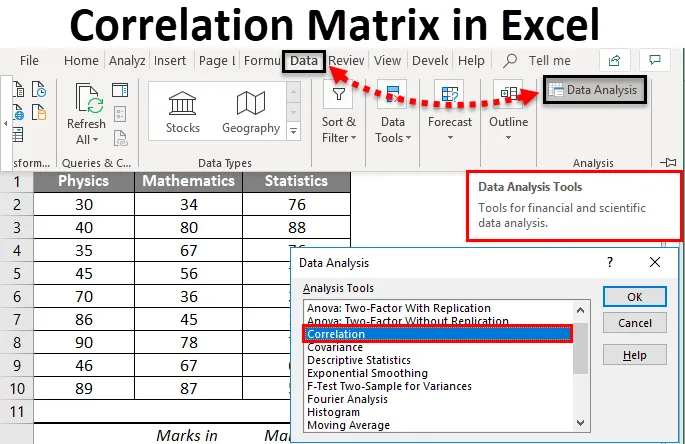
Excel-correlatiematrix (inhoudsopgave)
- Correlatiematrix in Excel
- Hoe Analysis ToolPak in Excel in te schakelen?
- Hoe een correlatiematrix in Excel te maken?
Correlatiematrix in Excel
Voordat ik naar het feitelijke onderwerp Correlatiematrix in Excel ga, wil ik eerst uitleggen wat correlatie is en waar het kan worden gebruikt.
- Volgens de Engelse literatuur betekent het woord correlatie een wederzijdse relatie of verbinding tussen twee of meer dingen. In statistische termen komen we situaties tegen waarin we graag willen controleren (of ontdekken) of er een relatie / associatie is tussen twee (of meer dan twee) variabelen. Dit zijn de dingen die van belang zijn tijdens het uitvoeren van een statistische analyse. Samenvattend kan worden gezegd dat de correlatie een statistisch analytisch proces is, waarmee we de relatie tussen twee of meer variabelen kunnen achterhalen.
- Correlatie kan worden gemeten door middel van correlatiecoëfficiënt (aangegeven met "r"), een numerieke maat om de associatie / wederzijdse relatie tussen twee variabelen tegelijkertijd te achterhalen. De correlatie wordt gezegd perfect te zijn als de numerieke waarde van de correlatiecoëfficiënt -1 of +1 is. Het is echter bijna onmogelijk om de perfecte correlatie te achterhalen als de waarde van de correlatiecoëfficiënt nul (0) is en er wordt gezegd dat er geen correlatie is tussen de twee onderzochte variabelen. Als de waarde van de correlatie varieert van -1 tot +1, wordt gezegd dat de correlatie zwak, matig en sterk is op basis van de numerieke waarde van de correlatiecoëfficiënt.
- Correlatiematrix: Correlatiematrix is een tabel die de waarden van correlatiecoëfficiënten voor verschillende variabelen weergeeft. Het toont een numerieke waarde van de correlatiecoëfficiënt voor alle mogelijke combinaties van de variabelen. Het wordt in principe gebruikt wanneer we de relatie tussen meer dan twee variabelen moeten ontdekken. Het bestaat uit rijen en kolommen die variabelen bevatten en elke cel bevat coëfficiëntwaarden die informatie geven over de mate van associatie / lineaire relatie tussen twee variabelen. Bovendien kan het ook worden gebruikt in sommige statistische analyses. Ex. Multiple Linear Regression, waarbij we verschillende onafhankelijke variabelen hebben en de correlatiematrix helpt bij het vinden van de mate van associatie tussen beide.
Al deze basisdingen zijn genoeg. Laten we eens gaan kijken naar een aantal correlatiematronen in excel en kijken hoe we een correlatiematrix kunnen construeren in excel.
Hoe Analysis ToolPak in Excel in te schakelen?
Excel heeft een krachtig hulpmiddel voor het uitvoeren van alle statistische analyses waarmee we bijna elke soort belangrijke analyse kunnen uitvoeren met slechts een paar klikken. Het wordt genoemd als Analysis ToolPak . Als u het niet kunt zien via uw tabblad voor gegevensanalyse, moet u het waarschijnlijk daar toevoegen. Volg gewoon de onderstaande eenvoudige stappen.
- Klik in de Excel-werkmap op Bestand.
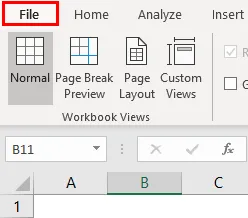
- Ga naar Opties.
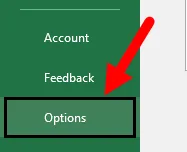
- Ga onder Opties naar Invoegtoepassingen,
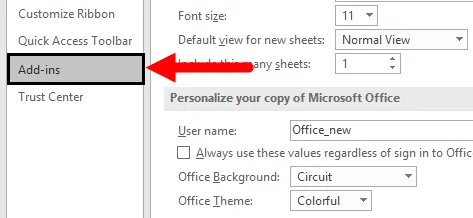
- Er verschijnt een scherm, ga naar de optie Beheren en selecteer Excel-invoegtoepassingen en klik vervolgens op de knop Start .
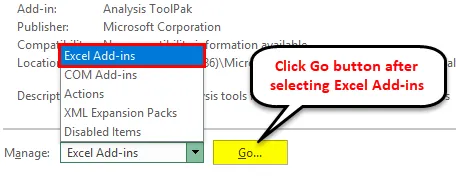
- Vink onder Add-ins pop-up Analysis ToolPak aan en klik op OK.
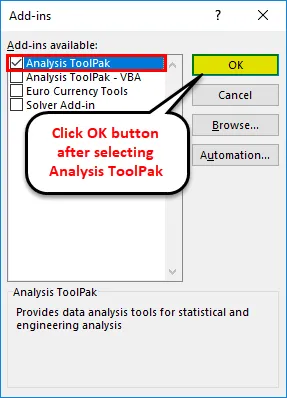
- Whoa, je hebt Analysis ToolPak succesvol ingeschakeld in Excel.
Nu zou u een correlatiematrix moeten kunnen construeren voor de gegeven gegevensset.
Hoe een correlatiematrix in Excel te maken?
Het maken van een correlatiematrix in Excel is heel eenvoudig en gemakkelijk. Laten we de stappen begrijpen om een correlatiematrix te maken in Excel met een voorbeeld.
U kunt deze Correlation Matrix Excel Template hier downloaden - Correlation Matrix Excel TemplateVoorbeeld van correlatiematrix in Excel
Stel dat we een gegevensset hebben met jaarcijfers in respectievelijk Natuurkunde, Wiskunde en Statistiek. En we willen graag uitzoeken of er een verband / relatie bestaat tussen deze drie.
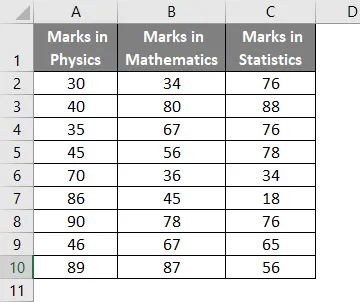
Laten we het uitzoeken via een Excel-correlatiematrix. Volg deze stappen.
Stap 1 - Ga naar het tabblad Gegevens in uw Excel-werkmap en klik op Gegevensanalyse.
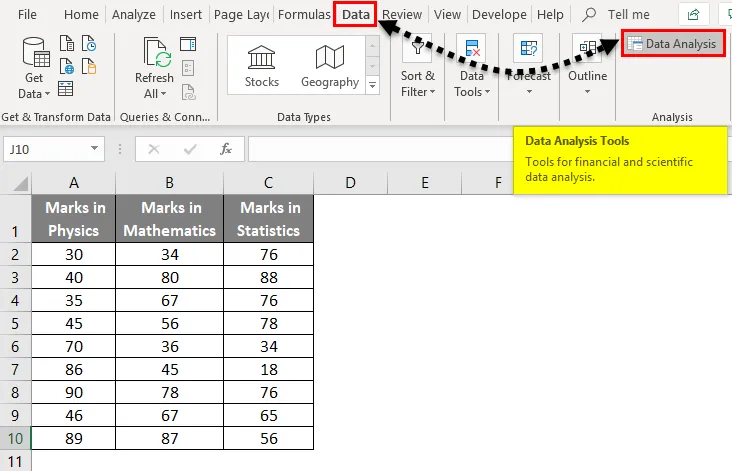
Stap 2 - Gegevensanalyse-venster verschijnt. Selecteer Correlatie daar en klik op OK .
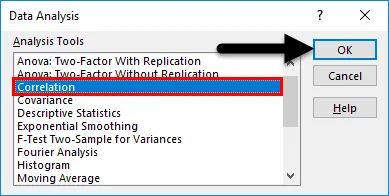
- Correlatie venster verschijnt.
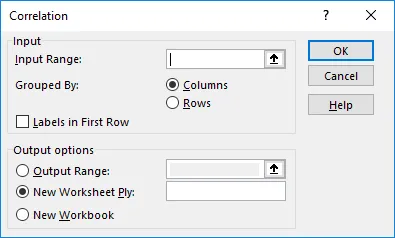
Stap 3 - Selecteer in het venster Correlatie het invoerbereik als uw brongegevens inclusief kolomkoppen (A1: C10 in dit geval).
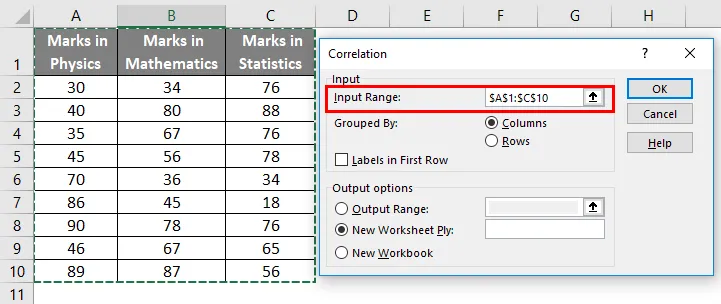
Stap 4 - Omdat uw gegevens per kolom zijn gegroepeerd, klikt u op het keuzerondje Kolommen .
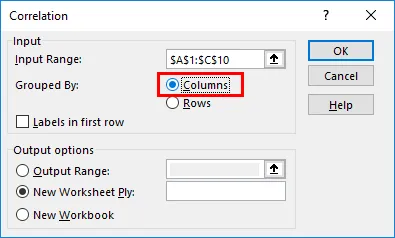
Stap 5 - Onder Gegroepeerd op, moeten labels in de eerste rij worden aangevinkt, omdat we kolomkoppen onder de eerste rij hebben opgeslagen voor onze referentie.
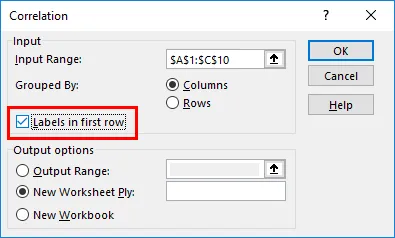
- Onder Uitvoeropties zijn drie aanpassingen beschikbaar.
- Als u het resultaat onder hetzelfde werkblad wilt opslaan als waar uw brongegevens zich bevinden, klikt u op Uitvoerbereik: keuzerondje en zou u de uitvoerreferentie van het huidige werkblad moeten kunnen geven.
- Als u het resultaat in een nieuw werkblad dan uw gegevensbron wilt opslaan, klikt u op Nieuw werkblad Ply: keuzerondje. Het slaat de uitvoer op in een nieuw Excel-blad onder dezelfde werkmap.
- Als u het resultaat in een geheel nieuwe werkmap wilt opslaan, moet u het keuzerondje Nieuwe werkmap selecteren. Hiermee kunt u het resultaat opslaan onder een nieuwe naamloze werkmap.
In dit voorbeeld heb ik verwezen naar hetzelfde blad waar mijn brongegevens zijn (A12).
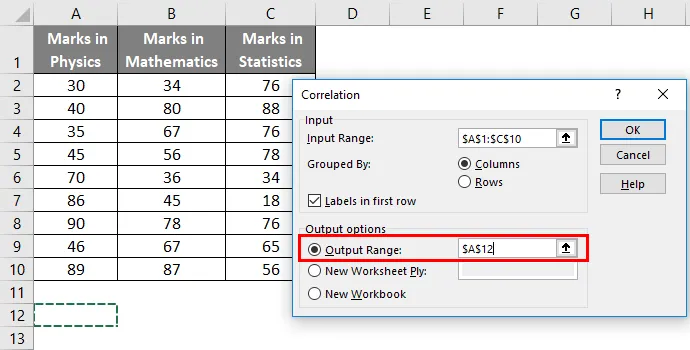
Stap 6 - Klik op OK als u klaar bent met aanpassingen.
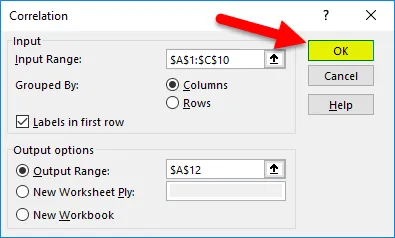
- Dus de output zal zijn zoals hieronder gegeven.
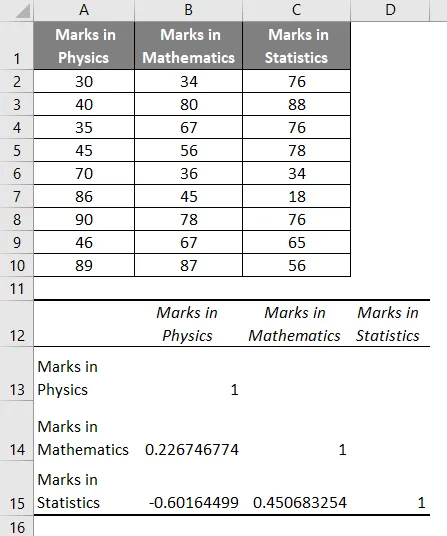
Laten we onze conclusies uitzoeken via de correlatiematrix in excel:
- De cellen met waarde 1 zijn de cellen die zijn geassocieerd met variabelen, die een correlatie met zichzelf hebben.
- 2267 … laat zien dat er een positieve correlatie is tussen Cijfers in Natuurkunde en Cijfers in Wiskunde. Het kan echter worden beschouwd als een zwakke positieve correlatie. Het laat in het ideale geval zien dat de toename van de cijfers behaald in de natuurkunde leidt tot een stijging van 22, 67% in de cijfers behaald in de wiskunde.
- -0.6016 … laat zien dat er een sterke negatieve correlatie is tussen Cijfers in Natuurkunde en Cijfers in Statistiek. Het laat in het ideale geval zien dat de toename in Cijfers behaald in Natuurkunde met 60, 14% afname in Cijfers behaald in Wiskunde.
- 4506 … laat zien dat er een positieve correlatie is tussen Cijfers in Wiskunde en Cijfers in Statistiek. Het toont idealiter aan dat de toename in Cijfers behaald in Wiskunde leidt tot een toename van 45, 06% in Cijfers behaald in Wiskunde.
Dingen om te onthouden over correlatiematrix in Excel
- Het construeren van een correlatiematrix in Excel is zinvol wanneer u drie of meer dan drie variabelen hebt om de associatie te controleren.
- Analysis ToolPak-invoegtoepassing is beschikbaar in alle versies van Excel, maar niet automatisch ingeschakeld. U moet dit inschakelen via de stappen die in dit artikel hierboven worden vermeld. Zo kun je een correlatiematrix in Excel samenstellen. Ik hoop dat het je helpt groeien.
Aanbevolen artikelen
Dit is een gids geweest voor Correlation Matrix in Excel. Hier bespreken we hoe u een correlatiematrix in Excel kunt maken, samen met een voorbeeld en een downloadbare Excel-sjabloon. U kunt ook onze andere voorgestelde artikelen doornemen -
- Berekenen met de CORREL-functie
- Hoe de Z TEST-functie in Excel te gebruiken
- Wat is Excel Moving Averages?
- Excel F-test | Excel-zelfstudies